Qué es el modo elegido de WhatsApp y cómo funciona
Aquí te mostramos paso a paso cómo activar el modo elegido de WhatsApp
/cloudfront-us-east-1.images.arcpublishing.com/eluniversal/QXAAKL2NUNDU3MIX2EPN4DB4L4.jpg)
Sin duda alguna WhatsApp es la aplicación de mensajería preferida por muchos a nivel global. Desde su surgimiento ha cambiado la forma como nos comunicamos día tras día, un ejemplo claro es el valor actual de los emojis, los textos, las imágenes y los audios.
Y las actualizaciones de esta app siguen sorprendiendo a sus usuarios, ahora con el “modo elegido” que se ha puesto de moda. A continuación te contamos de qué se trata y cómo funciona.
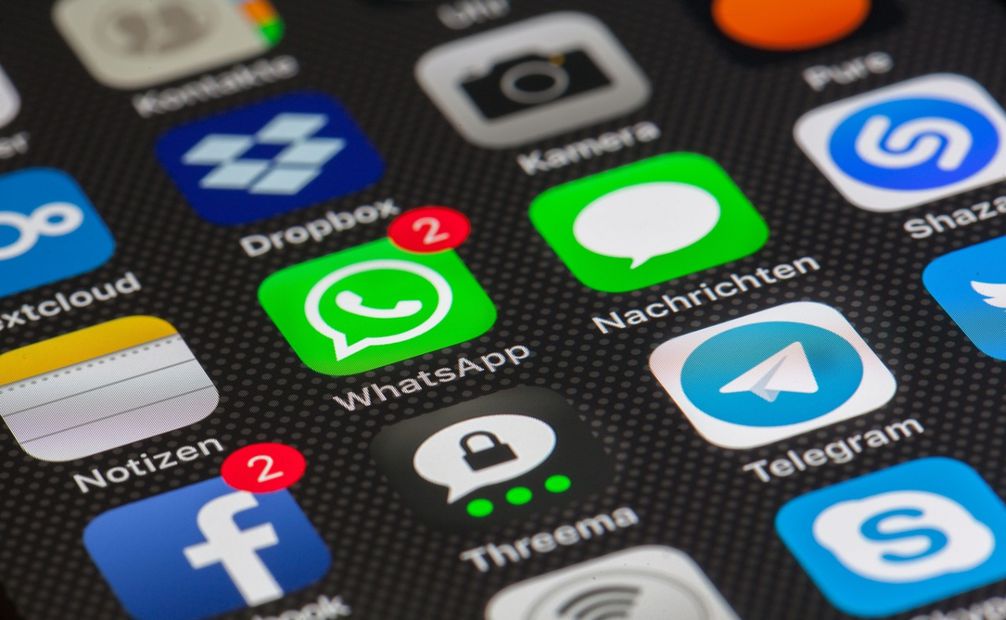
¿Para qué sirve el modo elegido de WhatsApp?
El modo elegido de WhatsApp no es nuevo, desde hace mucho tiempo se podía utilizar y su finalidad es la de silenciar los contactos que no se necesitan o no son importantes en ese momento.
Esta opción permite que el usuario pueda organizarse de mejor modo, seleccionando los chats de mayor importancia y los que no. Asimismo sirve para evitar distracciones o interrupciones en los trabajos.
Y es que si no cuentas con un número designado solo a tus actividades laborales, puedes utilizar la función del “modo elegido” y no necesitas descargar ninguna aplicación extra.
¿Cómo activar el modo elegido de WhatsApp?
Es muy fácil utilizar esta función, solo te tomará unos cuantos minutos aprovechar al máximo WhatsApp, por eso pon mucha atención.
Antes de comenzar es sumamente importante tener en mente cuáles son los chats importantes y revisar que la app no tenga pendiente alguna actualización.
- Primero entra a WhatsApp.
- Abre el menú principal, en Android son los tres puntos localizados en el extremo superior derecho.
- Ve a la pestaña de “Ajustes”.
- Se abrirá una nueva ventana, busca la opción “Notificaciones” y da clic.
- Entonces debes desactivar la sección de “Tono de conversación”. De verde deberá pasar a gris el círculo, esto lo logras dando un toque sobre él
- Luego, en la opción “Mensajes” deberás dar clic para abrir otra ventana y seleccionar “Silencioso”.
- Regresa a la pantalla anterior y elige la opción de vibración, se abrirá una pestaña, donde deberás seleccionar “Desactivada”.
Tras este proceso la aplicación de WhatsApp no debe emitir ningún sonido. Ahora comienzan los pasos a seguir para permitir solo las notificaciones que te interesan y designar al "elegido".
- Regresa a la pantalla principal de WhatsApp.
- Selecciona el chat que debe contar con sonido de notificación.
- Al entrar, ve a la opción de menú, que es el ícono de los tres puntos ubicados arriba de la pantalla del lado derecho.
- Observarás el despliegue de una pestaña, da clic en “Desactivar silencio de notificaciones”.
Ya solo debes de hacer estos mismos 4 pasos con cada chat del que quieras recibir alerta de notificación. Como te has percatado, es muy sencillo de hacer y no requiere de mucho tiempo.
En caso de equivocarte o querer hacer un cambio, solo debes entrar al chat que vas a modificar, después apretar el ícono de menú para seleccionar “Silenciar notificaciones”.
Por último te aparecerá en el centro de la pantalla un recuadro gris con tres opciones, da clic en la de hasta abajo, que dice “Siempre” y finalmente deberás seleccionar “Ok”, con eso todo está arreglado, así que ya no tienes excusa para estresarte con los sonidos de alerta de las notificaciones de WhatsApp.
Únete al canal de difusión de WhatsApp de El Tiempo MX y recibe las noticias más importantes de Monclova, Coahuila y México directamente en tu celular. ¡Haz clic y súmate ahora!
Noticias del tema